MFC-J6540DW(E)
Vanlige spørsmål og feilsøking |
Bytt ut blekk
Brother-maskinen er utstyrt med en blekkdråpeteller. Blekkdråpetelleren overvåker automatisk blekknivået i hver av de fire blekkassettene. Det vises en melding når maskinen merker at en blekkassett er i ferd med å gå tom for blekk.
Følg trinnene nedenfor for å bytte blekkpatronen:
Hvis du får blekk i øyet, må du straks skylle det med vann. Ellers kan øyet bli rødt eller lett betent. Ta kontakt med lege hvis det oppstår noe unormalt.
-
Brother anbefaler på det sterkeste at du ikke fyller på blekkassettene som følger med maskinen. Vi anbefaler også på det sterkeste at du senere kun bruker ekte Brother-blekkassetter når disse må byttes. Bruk eller forsøk på bruk av blekk og/eller kassetter som kanskje ikke er kompatible med Brother-maskinen, kan føre til skade på maskinen og/eller kan føre til ikke-tilfredsstillende utskriftskvalitet. Garantien gjelder ikke hvis det oppstår problemer som skyldes bruk av ikke-godkjent blekk og/eller kassetter fra tredjepart. Vi anbefaler bruk av original Brother-rekvisita slik at du kan ivareta og oppnå førsteklasses resultater med Brother-maskinen.
> informasjon om originale Brother-rekvisita
-
Fargeblekkpatronene går tom for blekk selv om du aldri skriver ut i farger eller sjelden.
> Klikk her for informasjon om dette.
MERK: MERK: Illustrasjonene nedenfor er fra et representativt produkt og kan se annerledes ut enn din Brother-maskin.
-
Åpne blekkassettdekselet (1).
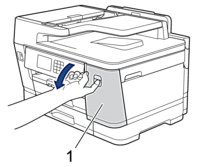
-
Trykk på låsutløserspaken for å løsne blekkassetten med fargen som angis på skjermen, og fjern blekkassetten fra maskinen som vist i illustrasjonen.
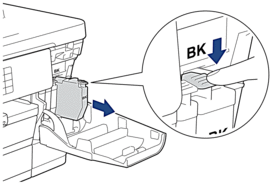
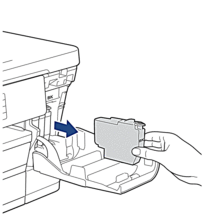
-
Åpne posen med den nye blekkassetten med riktig farge som vises på LCD-skjermen, og ta ut blekkassetten.
-
Du må IKKE berøre blekkassetten på området som vises (1), for det kan hindre maskinen i å registrere kassetten.

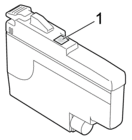
-
Rist den sorte blekkpatronen raskt horisontalt 15 ganger som vist, før du setter den inn i maskinen.
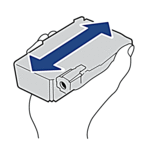
-
Du må IKKE berøre blekkassetten på området som vises (1), for det kan hindre maskinen i å registrere kassetten.
-
Sett inn blekkassetten i retningen til pilen på etiketten.
Hver farge har sin egen riktige posisjon.
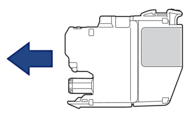
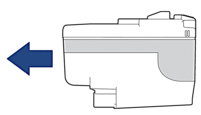
-
Trykk forsiktig på området merket «PUSH» helt til blekkassetten låses fast, og lukk deretter dekselet på blekkassetten.
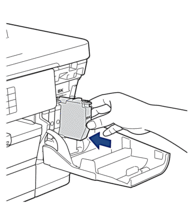
Maskinen vil automatisk nullstille blekkdråpetelleren.
Hvis maskinen ikke oppdager blekkpatronen etter at du har satt den inn, må du kontrollere at blekkpatronen er satt inn riktig. Ta ut blekkassetten, og sett den deretter forsiktig inn til den låses på plass.
- IKKE rist blekkpatronene før de er satt inn i maskinen. Hvis du får blekk på hud eller klær, må du vaske med såpe eller vaskemiddel umiddelbart.
- IKKE ta ut blekkpatronene hvis du ikke trenger å bytte dem. Hvis ikke, vet ikke maskinen blekkmengden som er igjen i blekkpatronen.
- Du må IKKE berøre innsettingssporene for blekkassetter, da dette kan føre til at du får flekker på huden.
-
Hvis du blander fargene ved å sette inn en blekkpatron i feil posisjon, viser LCD-skjermenfeil blekkfarge.
Kontroller hvilke blekkassetter som har en farge som ikke stemmer overens med posisjonen til blekkassetten, og flytt dem til riktig posisjon. - Bruk uåpnede blekkassetter innen utløpsdatoen som vises på emballasjen til blekkassetten.
- Blekkassetten må IKKE demonteres eller på annen måte ødelegges, da dette kan føre til at blekket lekker ut av blekkassetten.
Tilbakemelding om innhold
Du kan hjelpe oss å forbedre kundestøtten vår ved å gi tilbakemelding nedenfor.
